Lerne deinen hörbert kennen
Thema: Anfertigen von Sprachaufnahmen über das Sprachmikrofon mit hörbert (Modell 2021)
Liebe hörbert-Fans,
die Sprachaufnahmefunktion bei hörbert ist als lustige Spielerei für Klein und Groß gedacht, um die eigene Stimme mit dem kleinen eingebauten Sprachmikrofon aufzunehmen und anzuhören.
Das ist meist sehr witzig und bringt viel Spaß, da man sich selbst „live“ ganz anders hört als andere und die eigene Stimme über den Lautsprecher ganz neu wahrnimmt. Sprachaufnahmen werden sofort nach dem Aufnehmen nach ein paar Sekunden wiedergegeben.
Die Aufnahmequalität ist dabei nicht so rein und und ohne Übertragungsverluste, als wenn man Bluetooth-Streams oder Internet-Radio direkt intern mit der hörbert Elektronik aufnimmt. Das beste Ergebnis erzielt man, wenn man ganz nah im Abstand von maximal 5 cm direkt laut und deutlich in die kleine Mikrofonöffnung spricht oder singt ;-), hinter der die LED rot leuchtet nach Start einer Aufnahme.
Diese tolle Funktion von hörbert bietet natürlich auch die Gelegenheit, euren Kids Sprachnachrichten, Gute-Nacht-Geschichten oder was immer ihr wollt, aufzusprechen, so dass sie immer und überall für die Kleinen abrufbereit sind.
So, nun folgen die drei Schritte, die euch den Spaß ermöglichen:
Schritt 1
Stelle sicher, dass bei deinem hörbert das Sprachmikrofon aktiviert ist:
- hörbert hinten aufschrauben
- hörbert einschalten – er spielt dann zunächst von seiner Speicherkarte los.
- Die SET Taste im Inneren drücken – hörbert wird stumm.
- Drücke vorne 1 x auf den dunkelgrünen Knopf (Mic) in der untersten Reihe rechts. Dieser ist für die Aktivierung oder das Ausschalten der Mikrofonfunktion zuständig. Siehe SET Schablone unten im Beitrag.
- Ertönt ein einmaliger hoher Signalton? Dann ist das Sprachmikro nun aktiviert. Ertönt ein doppelter, etwas dunklerer Signalton? Dann hast du das Sprachmikro gerade ausgeschaltet. Drücke dann nochmals den dunkelgrünen Knopf, so dass der einmalige Signalton zu hören ist.
- Speichere nun deine Einstellungen ab, indem du innen erneut den SET Knopf drückst. Du hörst einen kurzen doppelten Bestätigungston.
- Warte ein paar Sekunden, bis hörbert wieder spielt und schalte ihn dann aus (1 x oben auf den Drehregler drücken)
Schritt 2
Bearbeiten der Speicherkarte am PC
Über die hörbert Software legst du vorab den bunten Knopf fest, auf dem Aufnahmen gespeichert werden dürfen. Du kannst auch mehrere Knöpfe für Sprachaufnahmen erlauben.
- Starte die hörbert Software
- Entferne die Speicherkarte aus hörbert und verbinde Sie über einen internen oder externen Kartenleser mit deinem Computer.
- In der hörbert Software wird nach ein paar Sekunden der Name der SD-Karte angezeigt. Hier heißt sie „DE“:

- Klicke rechts daneben auf den Knopf „Karte einlesen“ und warte, bis die Karte eingelesen ist und auf den bunten Knöpfen Ziffern angezeigt werden. Die Ziffern stehen für die Anzahl der Titel, die bereits auf den Knöpfen hinterlegt sind.
- Klicke auf denjenigen bunten Knopf, auf dem du Aufnahmen des Sprachmikrofons erlauben möchtest. Das Inhaltsfenster des gewünschten Knopfes öffnet sich.
- Setze dann unten im Fenster den Haken im Kästchen „Hier Mikrofonaufnahmen erlauben„

- Klicke dann auf das weisse Häkchen im hellgrünen Kreis oben rechts, damit die Einstellung auch gespeichert wird.
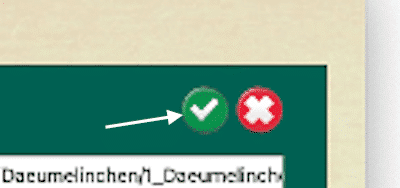
- Es muss mindestens eine Datei bereits auf der Playlist hinterlegt sein, damit der Knopf angesteuert werden kann und der Start einer Aufnahme gelingen kann.
- Beende die Arbeit an der Speicherkarte immer damit, dass du diese über den Auswerfen-Button auswirfst, bevor du sie vom Computer trennst.
- Setze nun die Speicherkarte wieder in hörbert ein.
Schritt 3
Starten und Beenden einer Aufnahme:
- Starte hörbert, indem du 1 x oben auf den Drehregler drückst. Er spielt los.
- Wähle den bunten Knopf aus, auf dem du zuvor Sprachaufnahmen in der hörbert Software erlaubt hast.
- Klicke dich durch bis zu dem gewünschten Titel, hinter dem die Aufnahme gespeichert werden soll.
- Drücke dann auf der Vorderseite von hörbert ganz unten die schwarze Taste zusammen mit der grauen Taste in Kombination.
- Das rote Licht an der LED hinter der kleinen Mikrofonöffnung leuchtet nun.
- Sprich im Abstand von ca. 3 cm laut und deutlich in die kleine Öffnung, hinter der die LED rot leuchtet.
- Beende die Aufnahme, indem du die schwarze Taste 1 x drückst.
- Die Aufnahme wird nach ein paar Sekunden sofort zu hören sein. Stelle bei Bedarf die Lautstärke am hörbert über den Drehregler lauter.
Wir wünschen dir viel Spaß mit den Sprachaufnahmen.
Fragen? Schau doch mal bei unserem 24×7 Helpdesk vorbei oder schreib uns über unser Kontaktformular.
Wir helfen gerne weiter!
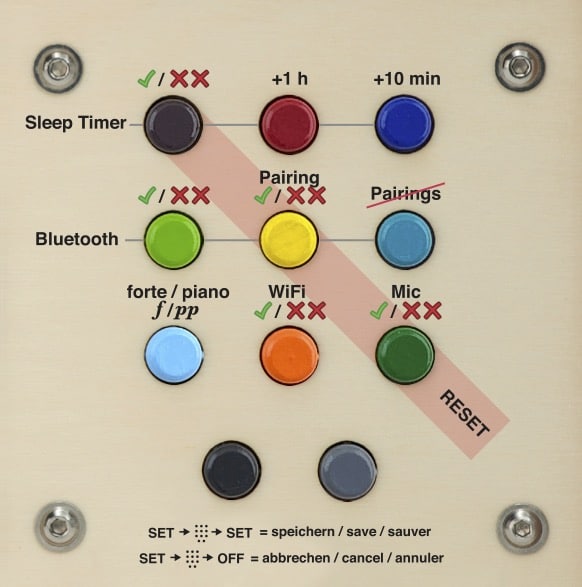
Weiterführender Blogbeitrag: Was ist hörberts SET Modus
